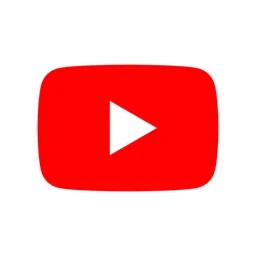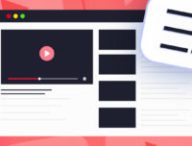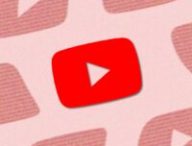Depuis 2017, YouTube donne accès à un autre habillage graphique : le mode sombre, aussi appelé mode nuit ou thème sombre (dark mode, en anglais). Avec lui, vous pouvez abandonner le traditionnel fond blanc pour un environnement visuel tout en noir. Il est très facile d’activer ce rendu sur la plateforme de vidéos.
Ce mode sombre est accessible aussi bien sur la version web de YouTube que sur ses applications mobiles pour Android et iOS.
Comment mettre YouTube avec un fond noir sur un ordinateur ?
Pour profiter de YouTube en noir sur le PC, et donc sur la version web, c’est simple :
Connectez-vous à votre compte YouTube et rendez-vous en haut à droite de l’écran, au niveau de l’icône affichant votre avatar. Cliquez dessus et descendez jusqu’à la ligne « Apparence : thème clair ». Ensuite, validez juste le paramètre « thème sombre » en cochant l’option adéquate dans la petite fenêtre. Le fond du site virera alors du blanc au noir.
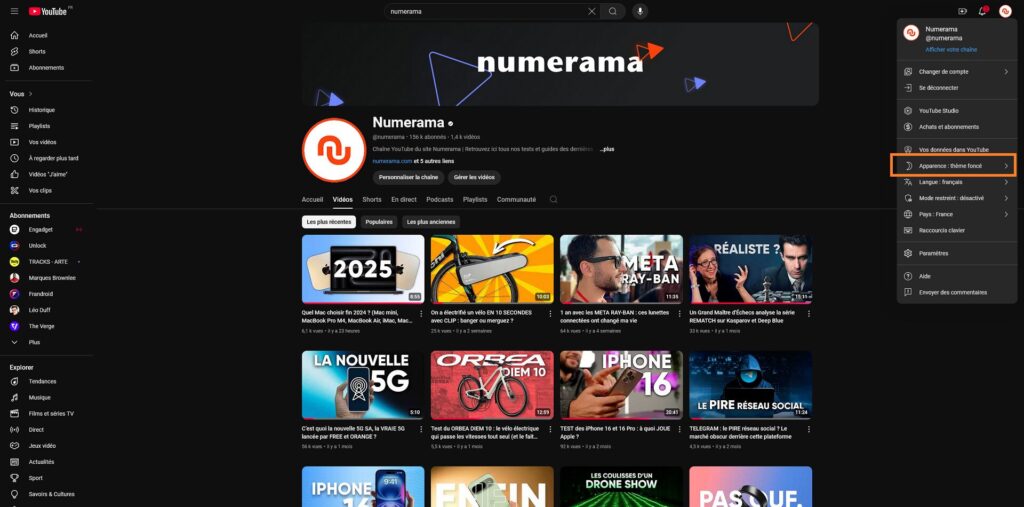
C’est intéressant, par exemple, pour amoindrie une éventuelle fatigue oculaire. Mais cette fonctionnalité ne fait pas tout. Parfois, il faut faire complètement une pause et quitter un peu les écrans pour reposer ses yeux.
Comment repasser du mode sombre au mode clair ?
Pour revenir à l’ancien affichage de la plateforme de Google, c’est la manipulation en sens inverse qu’il faut faire.
« Le thème foncé permet d’assombrir les surfaces claires de la page, et crée ainsi une luminosité idéale pour la nuit », commente la plateforme. C’est plus malin de passer par cette option que de modifier la luminosité de votre moniteur, car ce procédé concerne l’écran dans sa totalité, donc aussi les vidéos que vous regardez, alors que l’option de YouTube ne touche que le fond du site.
C’est intéressant, par exemple, pour amoindrie une éventuelle fatigue oculaire.
L’activation de ce paramètre ne concerne que le navigateur sur lequel vous avez fait la manipulation, via le dépôt d’un cookie. Autrement dit, si vous avez activé le thème sombre sur Firefox et que vous voulez l’avoir sur un autre navigateur, comme Edge, Chrome, Safari ou Opéra, il faut que vous vous rendiez à chaque fois dans les options du site. On aurait pu espérer plus pratique.
Comment mettre le thème sombre de YouTube sur Android ?
La même manipulation peut être exécutée sur Android ou iOS. Lancez l’application sur votre smartphone et rendez-vous dans les paramètres, en cliquant sur votre avatar en bas à droite de l’écran. Sélectionnez ensuite l’icône de roue crantée, située cette fois en haut à droite du téléphone. Puis rendez-vous dans les paramètres généraux.
De là, atteignez la ligne intitulée « Apparence ». Vous aurez le choix entre le thème clair, le thème sombre ou le thème de l’appareil.

L’accès au thème de l’appareil dépend de la version d’Android installée sur votre smartphone — il faut avoir au moins Android 10 pour l’avoir. Cette option vous permet de caler le look de l’application YouTube à l’ambiance que vous avez choisie pour votre mobile. Le site de vidéos passera alors du blanc au noir, selon vos réglages. Pour les autres versions, vous avez le choix entre les deux modes.
Pour revenir à l’ancien affichage, faites la manipulation en sens inverse.
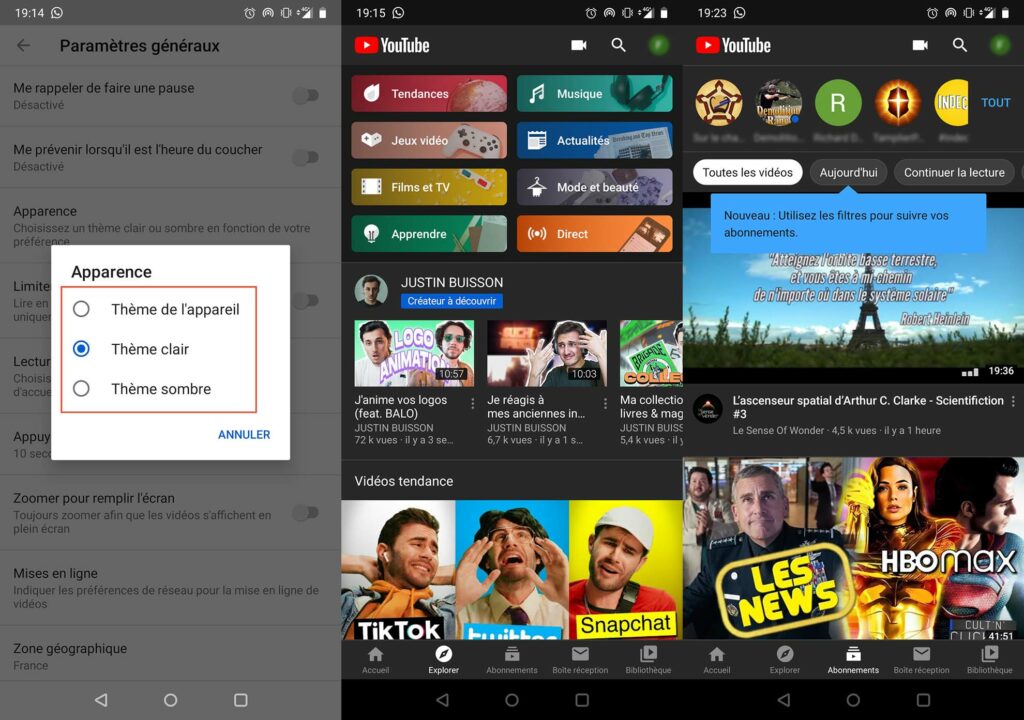
Notez que sur iOS et Android, YouTube passe sur le mode nuit en fonction des réglages du système.
Sur iOS :
- Allez dans Réglages
- Touchez Luminosité et affichage
- Choisissez le monde sombre ou le basculement en automatique entre les modes clairs et sombre
Sur Android :
- Allez dans les Paramètres
- Touchez Affichage et luminosité
- Choisissez le mode sombre ou l’activation automatique du mode sombre.
Pourquoi activer le mode nuit ?
Le mode nuit a pour effet d’être moins éblouissant, surtout dans un environnement avec une faible luminosité. Il permet aussi, dans une autre mesure, de prolonger quelque peu l’autonomie de l’appareil, en particulier s’il s’agit d’un smartphone ou d’un PC portable.
+ rapide, + pratique, + exclusif
Zéro publicité, fonctions avancées de lecture, articles résumés par l'I.A, contenus exclusifs et plus encore.
Découvrez les nombreux avantages de Numerama+.
Vous avez lu 0 articles sur Numerama ce mois-ci
Tout le monde n'a pas les moyens de payer pour l'information.
C'est pourquoi nous maintenons notre journalisme ouvert à tous.
Mais si vous le pouvez,
voici trois bonnes raisons de soutenir notre travail :
- 1 Numerama+ contribue à offrir une expérience gratuite à tous les lecteurs de Numerama.
- 2 Vous profiterez d'une lecture sans publicité, de nombreuses fonctions avancées de lecture et des contenus exclusifs.
- 3 Aider Numerama dans sa mission : comprendre le présent pour anticiper l'avenir.
Si vous croyez en un web gratuit et à une information de qualité accessible au plus grand nombre, rejoignez Numerama+.

Toute l'actu tech en un clin d'œil
Ajoutez Numerama à votre écran d'accueil et restez connectés au futur !

Marre des réseaux sociaux ? Rejoignez la communauté Numerama sur WhatsApp !